Midjourney Bot Kan uw opdracht niet verwerken
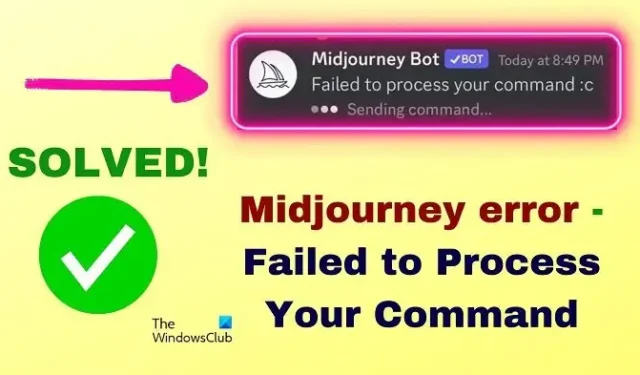
AI heeft veel veranderd, vooral in de contentindustrie. Eerder werden afbeeldingen voor premiumprijzen verkocht op websites met stockfoto’s. Nu kan echter iedereen gratis door AI gegenereerde afbeeldingen maken. Midjourney is het meest populaire platform voor het maken van door AI gegenereerde afbeeldingen. Maar soms komen gebruikers de fout tegen Midjourney Bot kan uw opdracht niet verwerken wanneer ze de prompts invoeren in de Discord-server van Midjourney.
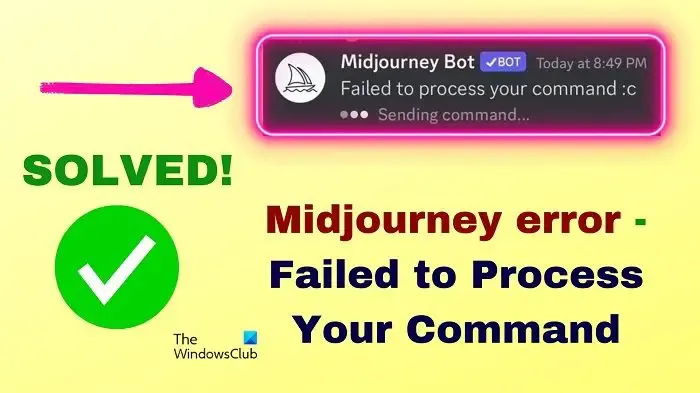
De Midjourney Bot kan uw opdracht niet verwerken, wordt veroorzaakt door een drukke server of door locatiebeperkingen. Omdat Midjourney de laatste tijd erg populair is geworden, blijft de server meestal bezet. Ook hebben veel landen en jurisdicties Midjourney verboden.
Midjourney Bot Kan uw opdracht niet verwerken
Als u tegengaat dat de Midjourney Bot uw opdracht niet op uw systeem kan verwerken , probeer dan achtereenvolgens de volgende oplossingen:
- Wacht tot de server is hersteld
- Verlaat de Midjourney-server en maak opnieuw verbinding
- Gebruik een VPN
- Log uit en log in op Discord
- Wis de Discord-cache
1] Wacht tot de server herstelt
Als een website niet meer werkt, controleren we de serverstatus. Midjourney gebruikt de Discord-server echter om met zijn gebruikers te communiceren. Midjourney retourneert de foutmelding Failed to Process Your Command niet alleen wanneer de server niet beschikbaar is, maar ook wanneer de server bezig is. Dat laatste komt vrij vaak voor. Het enige dat u dus kunt doen, is wachten tot de server een beetje vrijkomt.
2] Verlaat de Midjourney-server en sluit u weer aan
Als u herhaaldelijk probeert prompts van uw account te genereren, kunnen de pogingen verzadigd zijn. In dit geval kunt u de Midjourney-server verlaten en er opnieuw lid van worden. Door dit te doen, start u de sessie opnieuw. De werkwijze is als volgt:
Wanneer uw Midjourney-account is geopend in Discord, klikt u op de naar beneden wijzende pijl die is gekoppeld aan het Midjourney-symbool.
Klik op Server verlaten , de laatste optie.
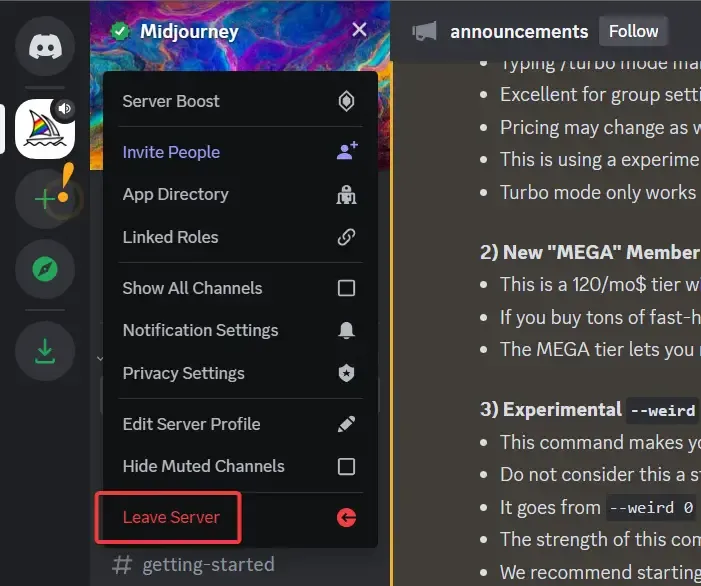
Klik nogmaals op Server verlaten bij de prompt.
Nu moet u opnieuw verbinding maken met de server.
Ga naar Midjourney.com.
Klik op Deelnemen aan de bèta .
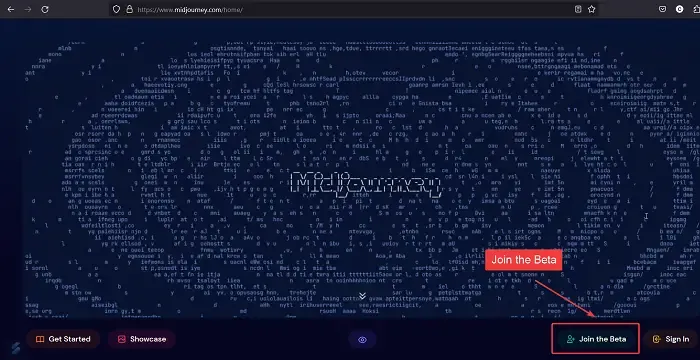
Klik op Uitnodiging accepteren .
Controleer de captcha.
Selecteer Doorgaan naar Discord-server .
Probeer nu dezelfde prompt in te voeren en controleer of het werkt.
3] Gebruik een VPN
Zoals eerder vermeld, kunnen locatiebeperkingen een van de redenen zijn achter de fout “Failed to Process Your Command” op Midjourney. Om deze beperkingen te omzeilen, kunt u een gratis VPN-tool gebruiken . Met de VPN kunt u de beperkingen omzeilen. We raden aan om de server te gebruiken voor de VS, het VK of een ander land waarvan bekend is dat Midjourney werkt.
4] Log uit en log in op Discord
Midjourney genereert geen AI-afbeeldingen op zijn eigen website. Het gebruikt daarvoor een Discord-server. Het kan dus nuttig zijn om uit te loggen bij Discord en weer in te loggen. De werkwijze is als volgt:
U ziet uw Discord-gebruikersnaam in de linkerbenedenhoek van het scherm.
Klik op het tandradvormige symbool naast de Discord-gebruikersnaam. Hierdoor worden Gebruikersinstellingen geopend.
Scrol omlaag naar de onderkant van het menu in het linkerdeelvenster.
Klik op Uitloggen .
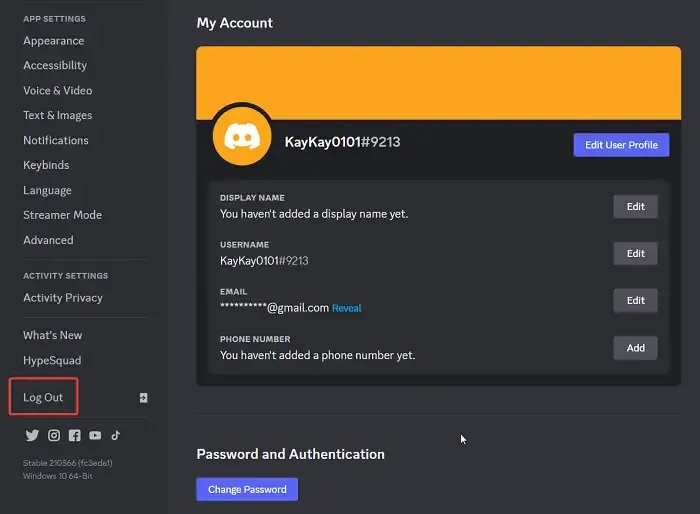
Klik nogmaals op Uitloggen op de bevestigingsvraag.
Je wordt doorgestuurd naar het inlogscherm van Discord .
Aangezien uw inloggegevens al zijn ingevuld (of u kunt ze opnieuw invullen), klikt u op Inloggen .
5] Wis de Discord-cache
Sommige gebruikers gebruiken Discord via hun website en anderen via de Discord Desktop-app. Als u de Discord Desktop-app gebruikt, worden cachebestanden op uw systeem opgeslagen. Als deze bestanden beschadigd raken, kunnen er fouten optreden zoals Failed to process your command. Om dit op te lossen, kunt u de Discord-cache wissen . De werkwijze is als volgt:
Druk op Win+R om het venster Uitvoeren te openen.
Kopieer en plak de volgende opdracht in het venster Uitvoeren.
%appdata%\discord
Verwijder de mappen Cache, Code Cache en GPUCache .
Probeer nu nogmaals de Midjourney-prompts in te voeren.
Waarom verwerkt Midjourney mijn opdracht niet?
Het kan zijn dat Midjourney uw opdracht niet kan verwerken, voornamelijk vanwege serverproblemen. Voor de meeste andere toepassingen is de server zelden bezet of down. In het geval van Midjourney is het normaal dat de server bezet is. In dit geval moet u even wachten en het dan opnieuw proberen.
Waarom werkt mijn Midjourney niet?
Als Midjourney niet werkt op uw systeem, controleer dan eerst of er serverproblemen zijn. Update dan je Discord app want het is belangrijk om de laatste versie van de Discord app te gebruiken. Ten slotte kunt u uw abonnement en account verifiëren.



Geef een reactie